ppt图表怎样做成动画
1、新建一个ppt,右键单击幻灯片,选择幻灯片版式为空白样式

2、在菜单栏上的“插入”中找到“图表”
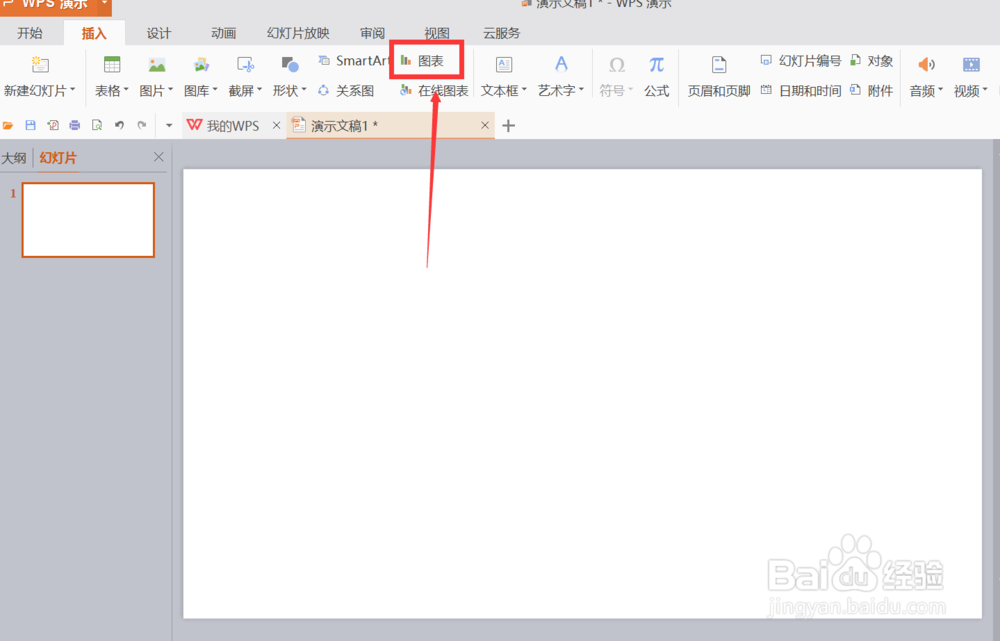
3、这里以柱形图为例子,选择第一个柱形图,然后点击确认

4、点击上面的“选择数据”,会自动打开一个表格
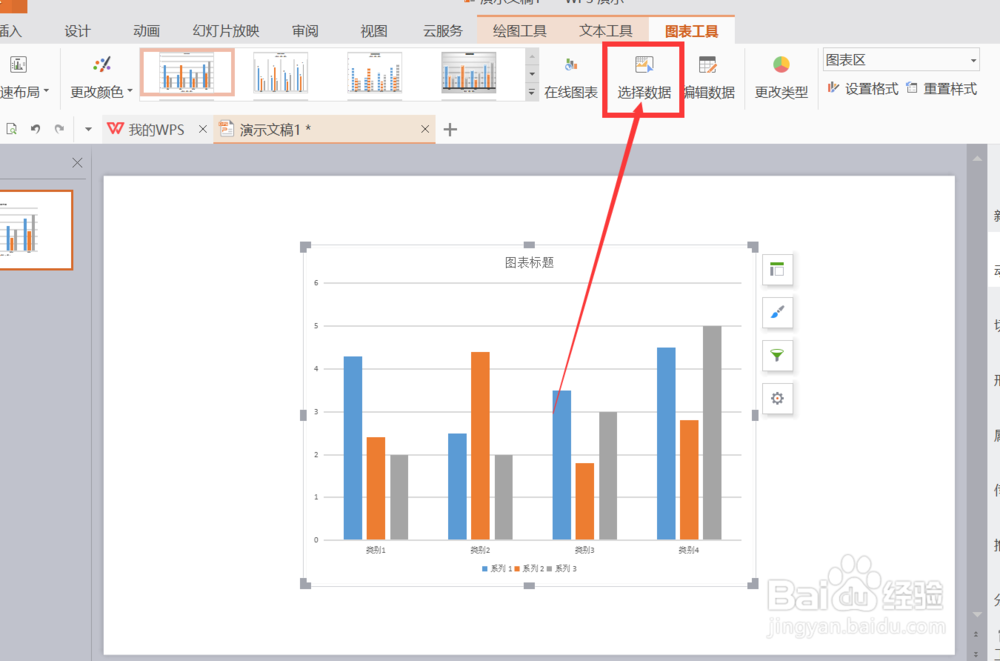

5、将表格里面的数据跟信息修改,点击保存后,会看到ppt里的图表信息也跟着改变了
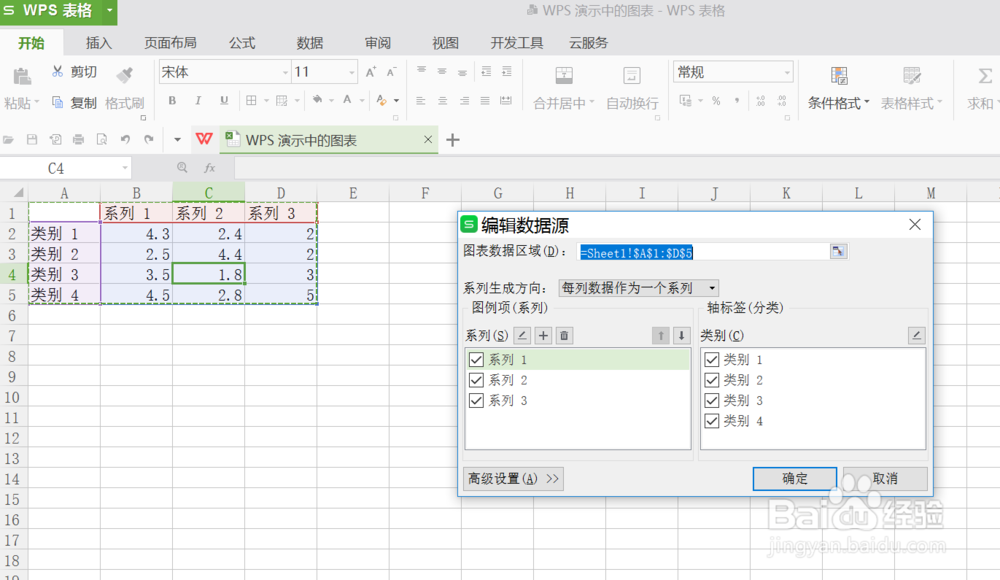

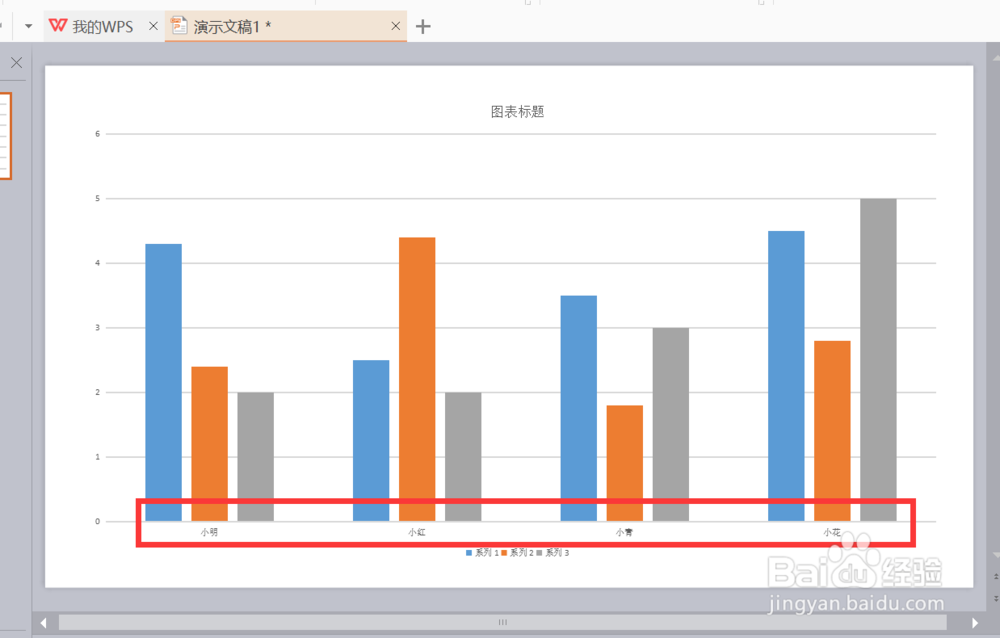
6、单击图表,然后点击右边自睡披斤定义动画的“添加效果八冷”
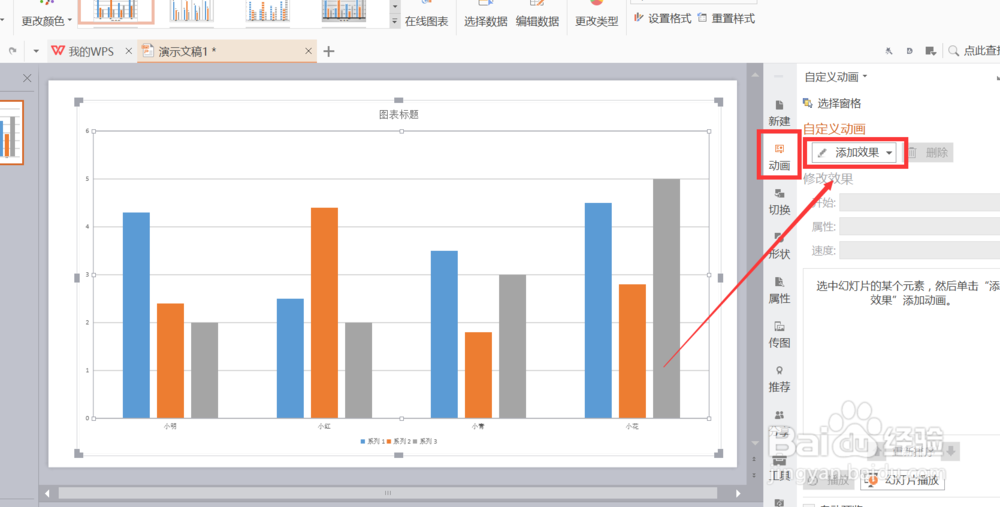
7、选择其中一个效果
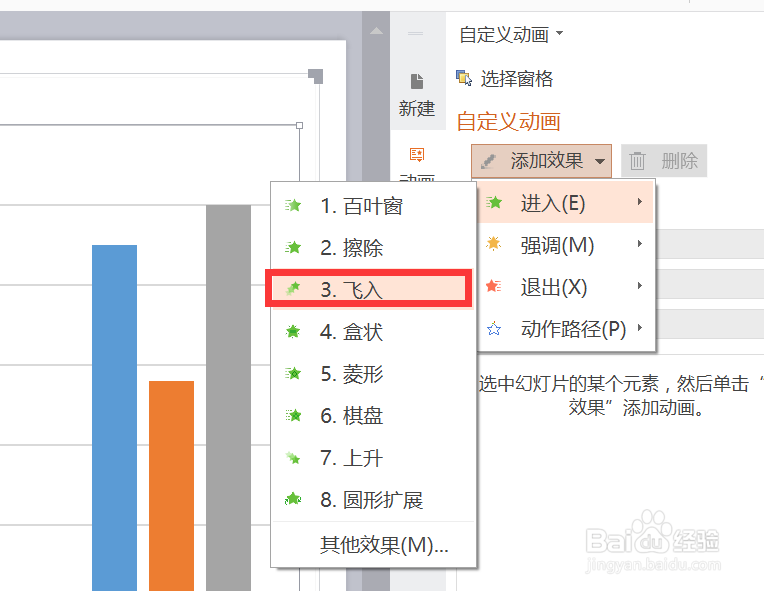
8、可以修改进入时的速度,设置好后点击下面的“播放”按钮,可以看到动画效果了

9、但是要制作一个个数据展示动画的话,就要采取另外一种方法。首先,新建一个空白的幻灯片版式
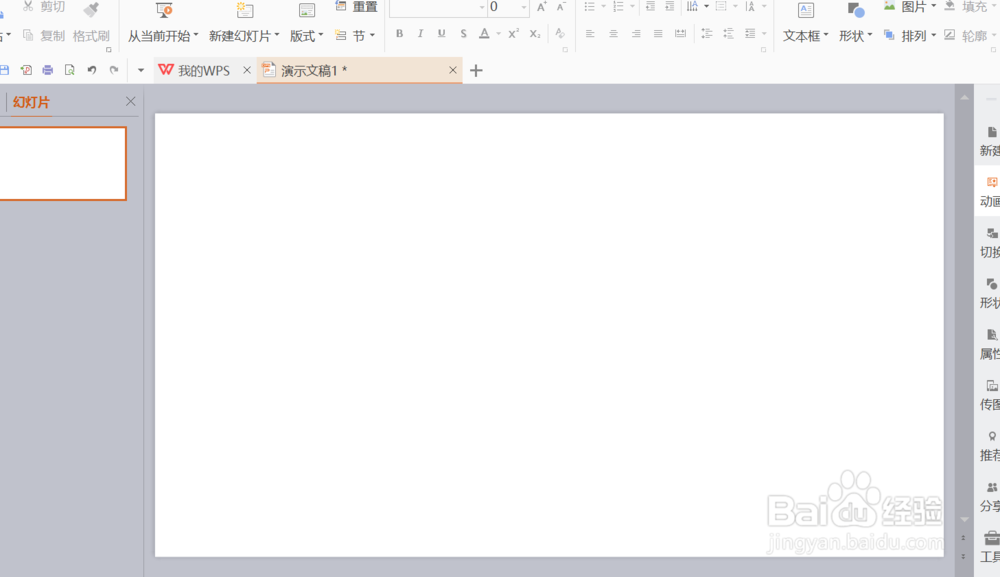
10、然后点击“插入”—“图表”

11、插入图表后,点击右边的菜单按钮“图表筛选器”,然后点击“选择数据”
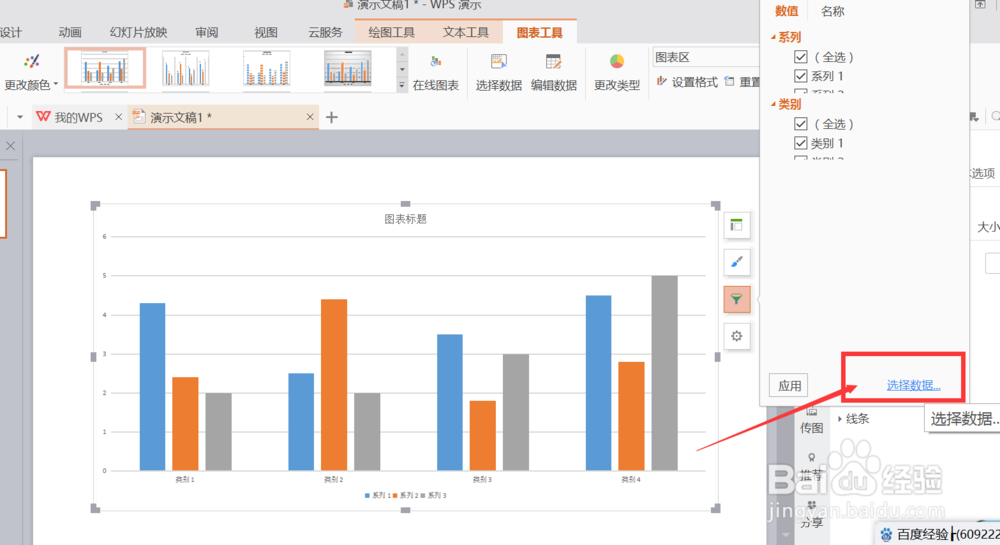
12、弹出来一个表格,将里面的数据全部删除

13、这样就得到一个空白的图表框架
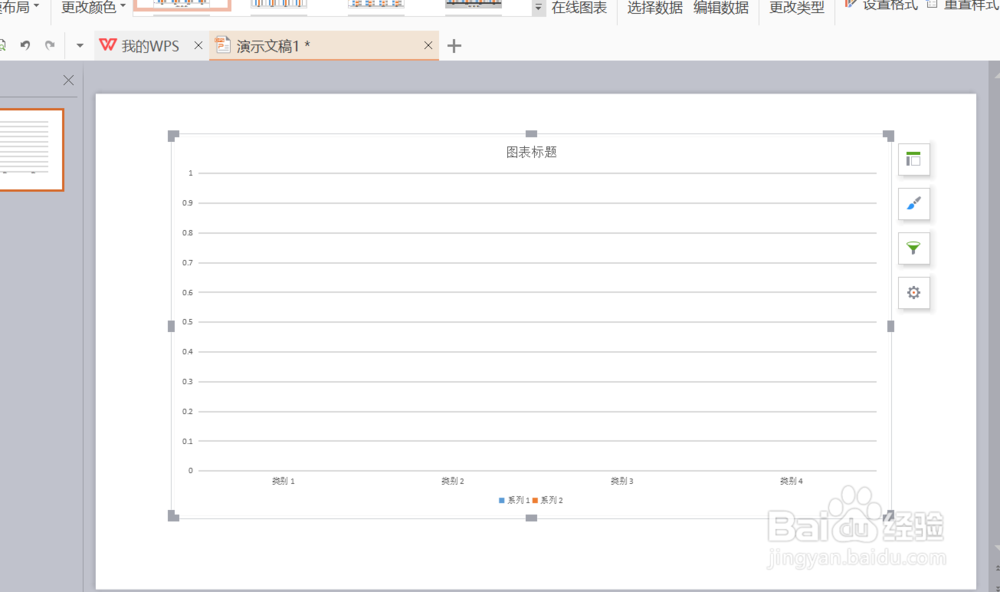
14、然后开始制作数据条形,插入矩形

15、插入四个矩形,点击第一个矩形
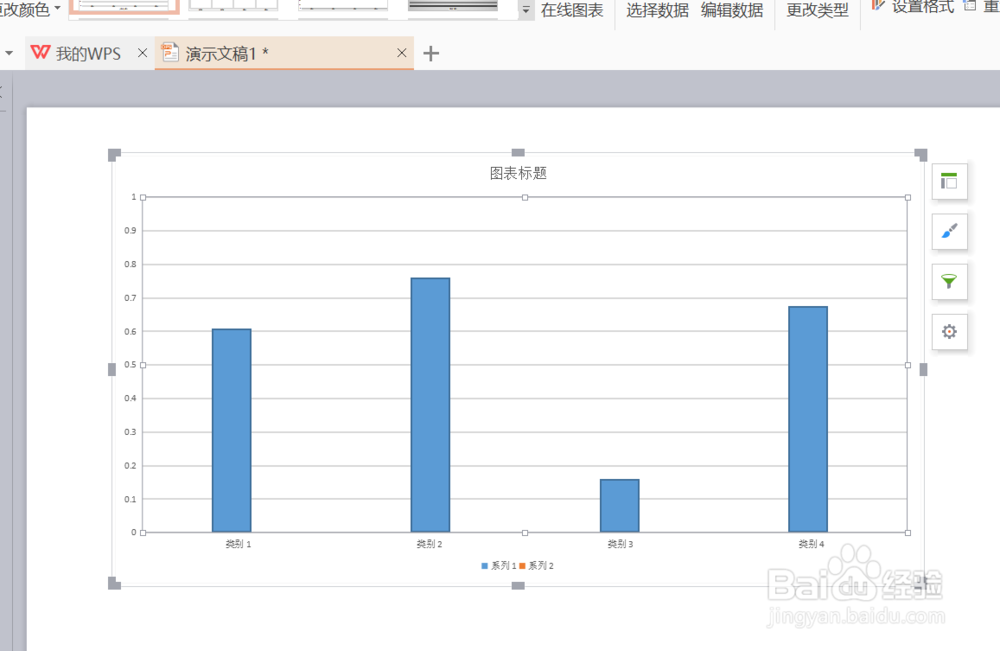
16、点击右边的“自定义动画”—“动画效果”,选择其中一个效果

17、可以设置进入的速度等,设置完成后点击下面的“播放”,就可以看见效果了
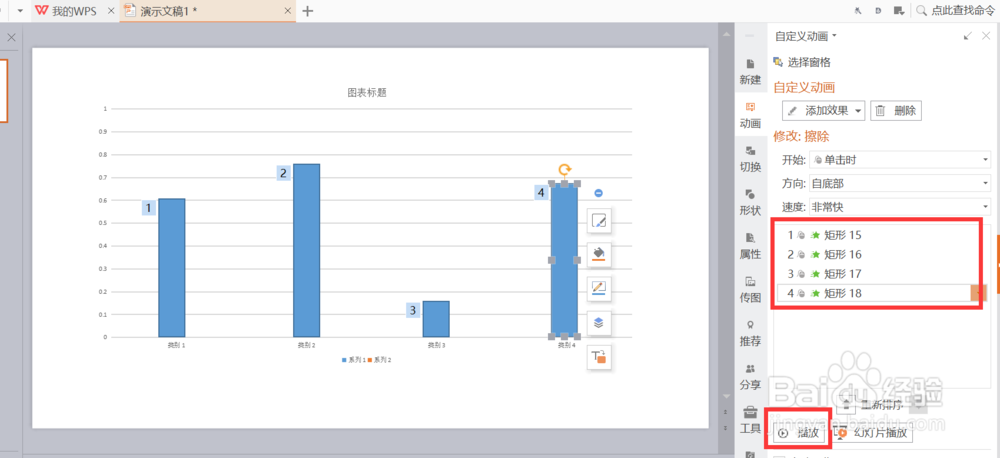
18、想要将四个数据同时出现,可以利用组合的功能实现。首先,ctrl四个矩形,点击上面的“组合”按钮

19、组合成功后,四个矩形都会在同一个沫八框里,然后点击右边的“添加效果”
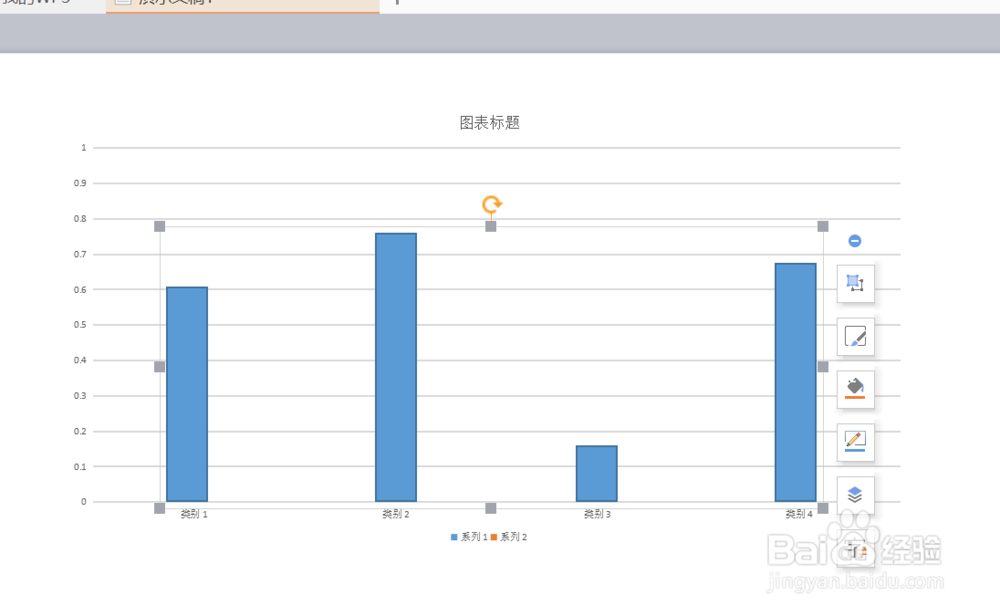

20、选择其中一个效果,点击播放就完成了
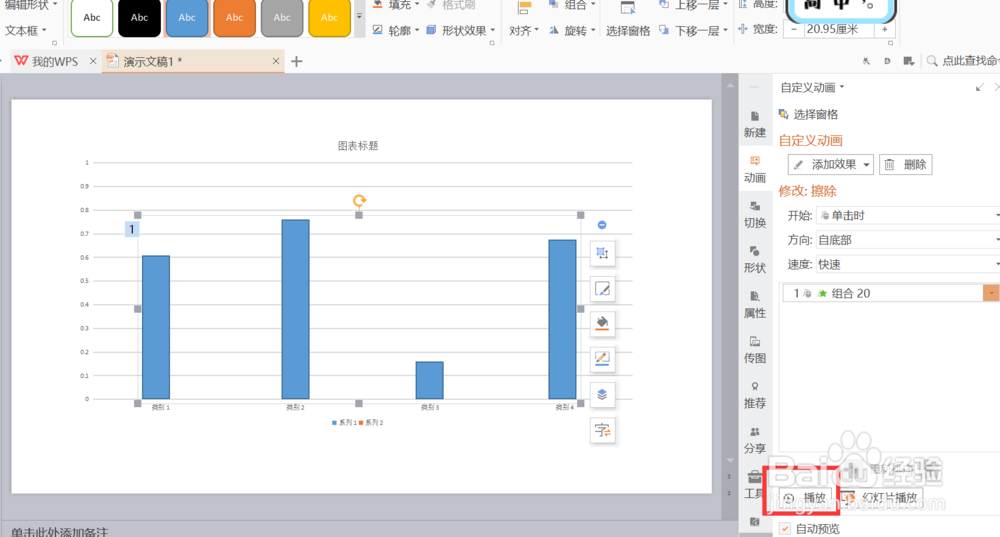
声明:本网站引用、摘录或转载内容仅供网站访问者交流或参考,不代表本站立场,如存在版权或非法内容,请联系站长删除,联系邮箱:site.kefu@qq.com。
阅读量:59
阅读量:177
阅读量:29
阅读量:87
阅读量:75